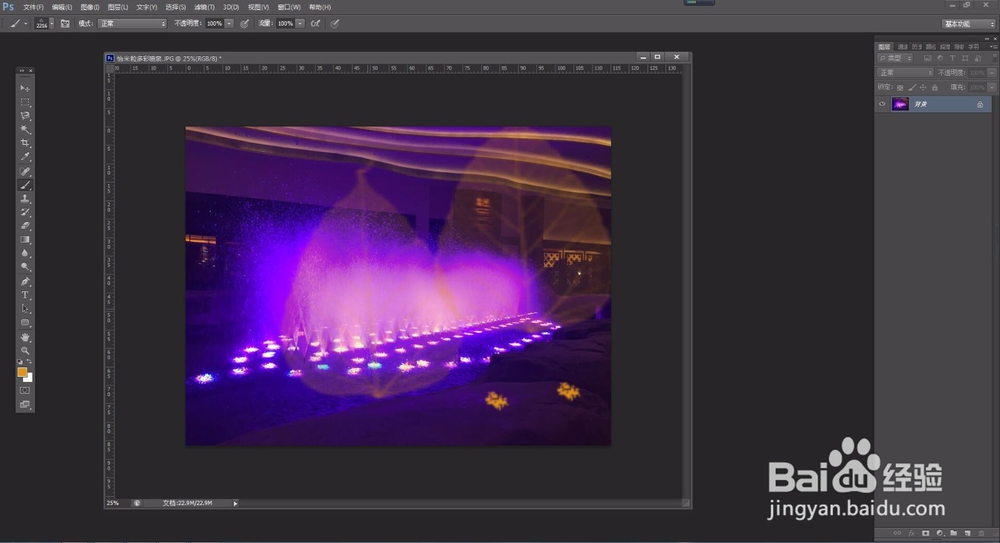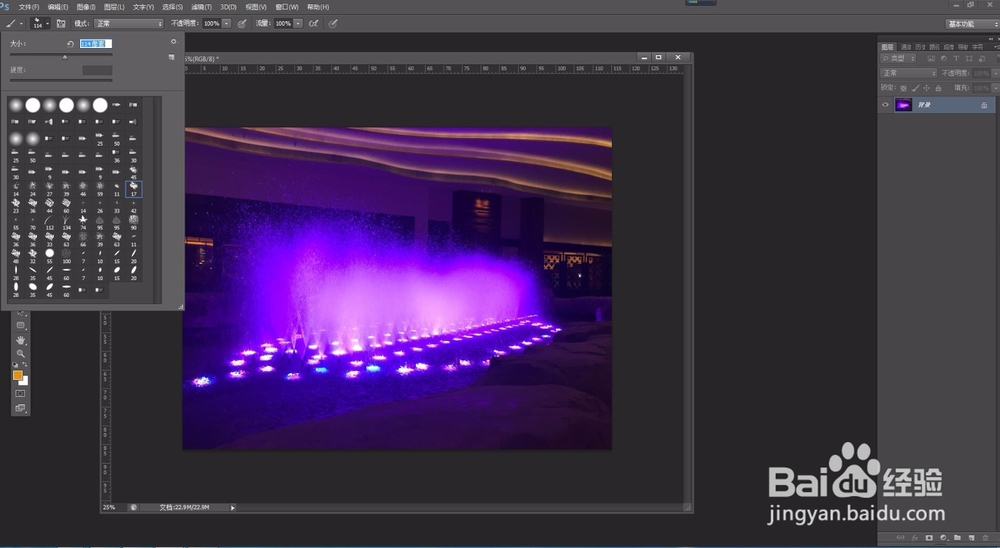1、【操作步骤】1、执行【文件】【打开】命令,选择图片素材,如下图示
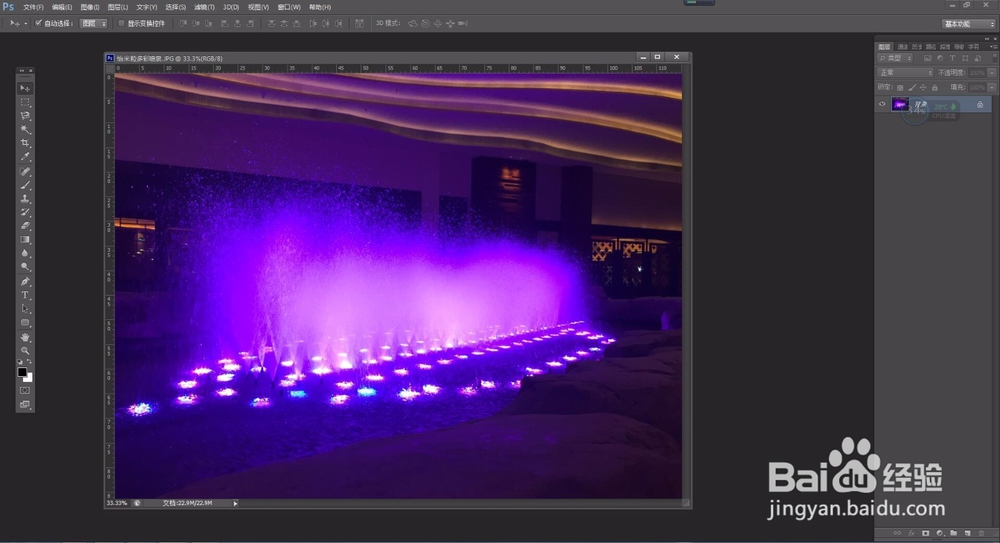

2、选择【画笔工具】设置前景色为任意的桔黄色,可以在画面上随意的绘制画笔线条,当然其粗细,大小等属性需要在属性样上调整自己满意的参数,如图所示。
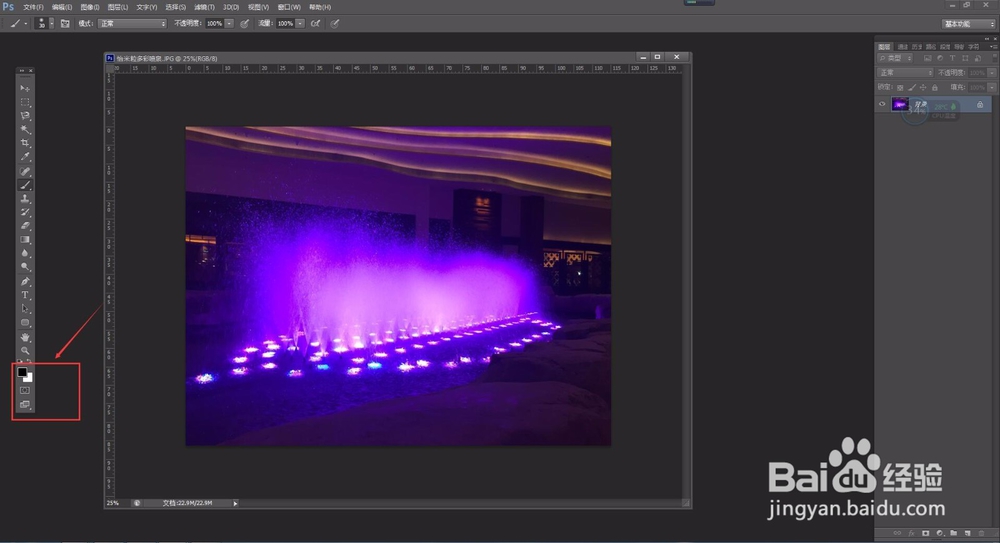
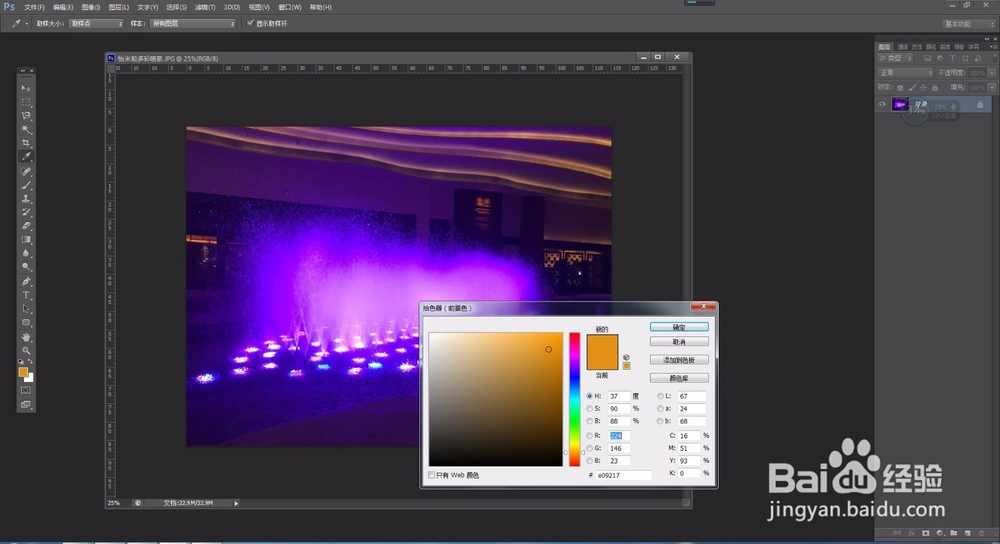
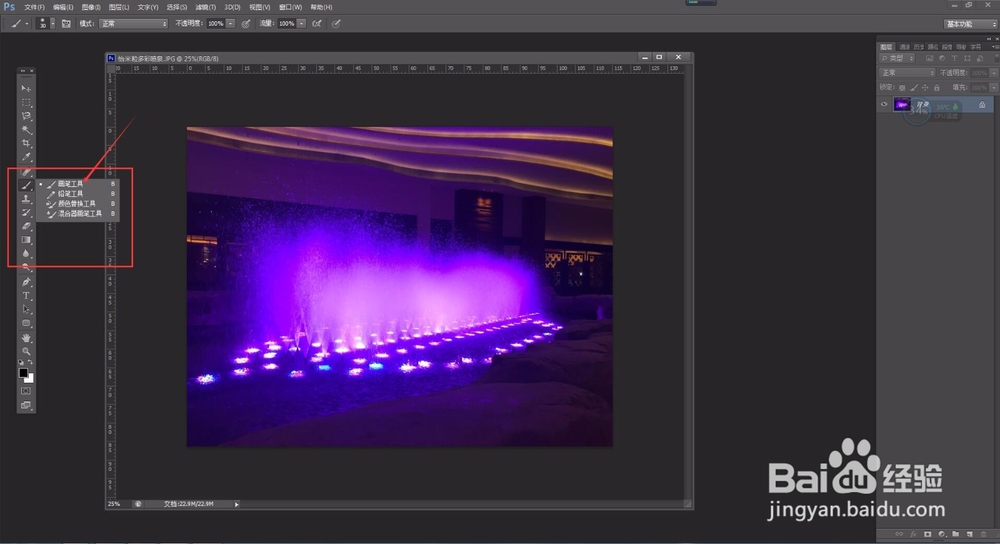
3、除了固定的【柔角】样式外,还可以展开属性栏上的画笔画板,并选择异形画笔,在此我们选择【散布枫叶】样式,然后在画面上单击或拖移,即可出现随机的枫叶效果,如图所示,
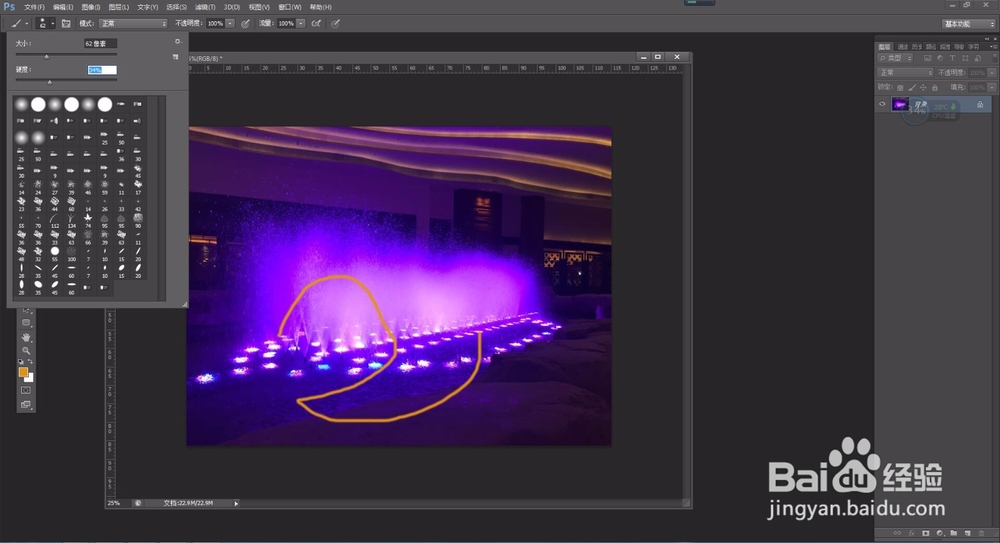
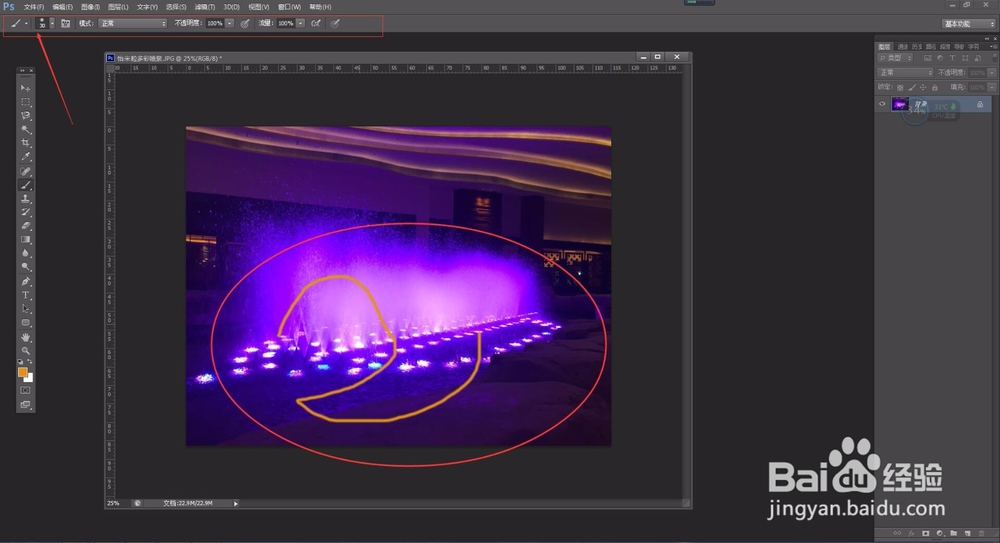
4、展开属于栏上右上角的调停板【画笔】,展开下拉列表,选择【绒行球】样式,并针对其左边的选项进行随意设置,下面即可出现预览效果,如图所示,
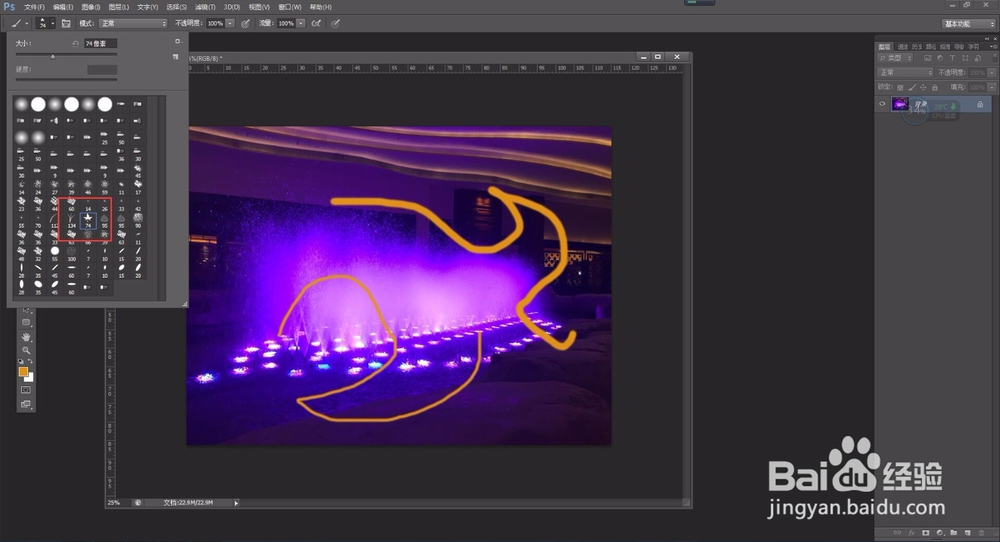
5、设置好参数后,在画面中喜欢的位置随意绘制即可,如图所示。
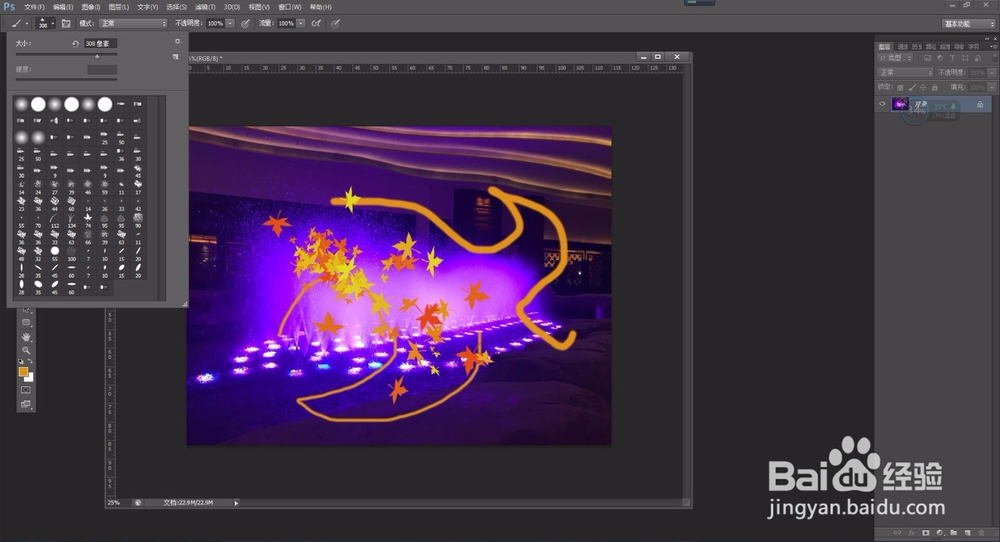
6、选择画笔的皱诣愚继样式,然后设置属性栏上方的相关参数,这里我选择了枫叶画笔,然后将画笔大小调整成不同的大小比例,所画出来的效果是截然不同的,大家可以多去尝试。
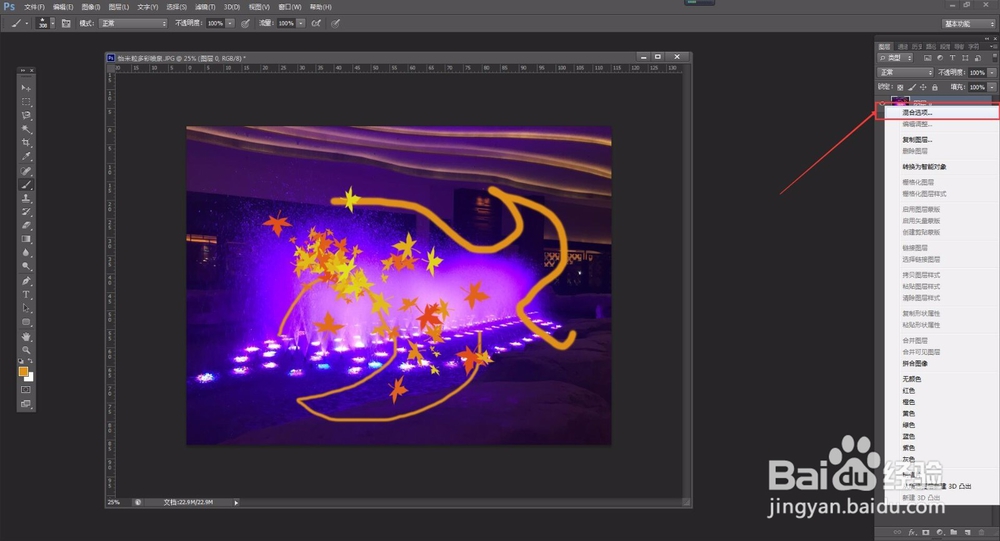
7、下图是我选择画笔中的小草画笔,然后设置属性栏上方的相关参数,然后将画笔大小调整成不同的大小比例,所画出来的效果是截然不同的,大家可以多去尝试。
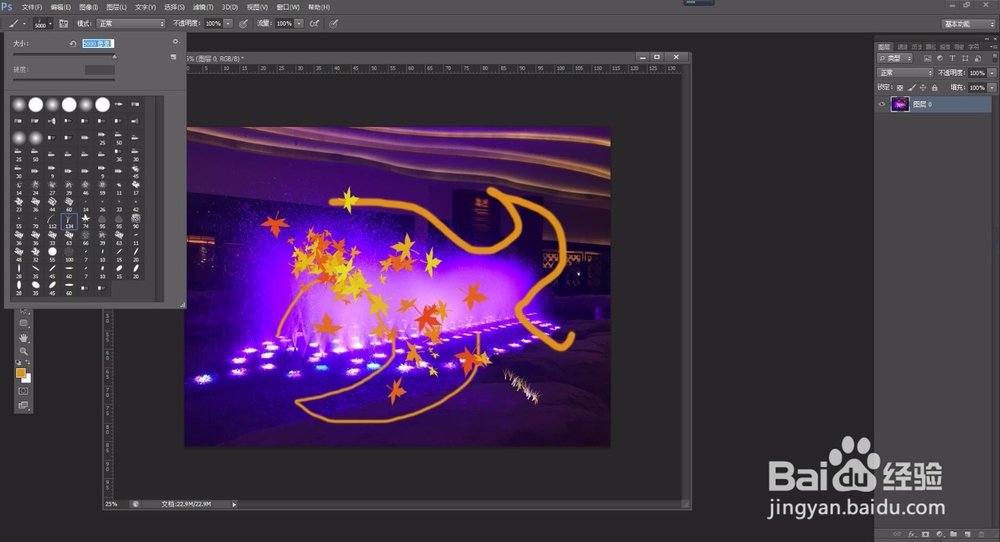
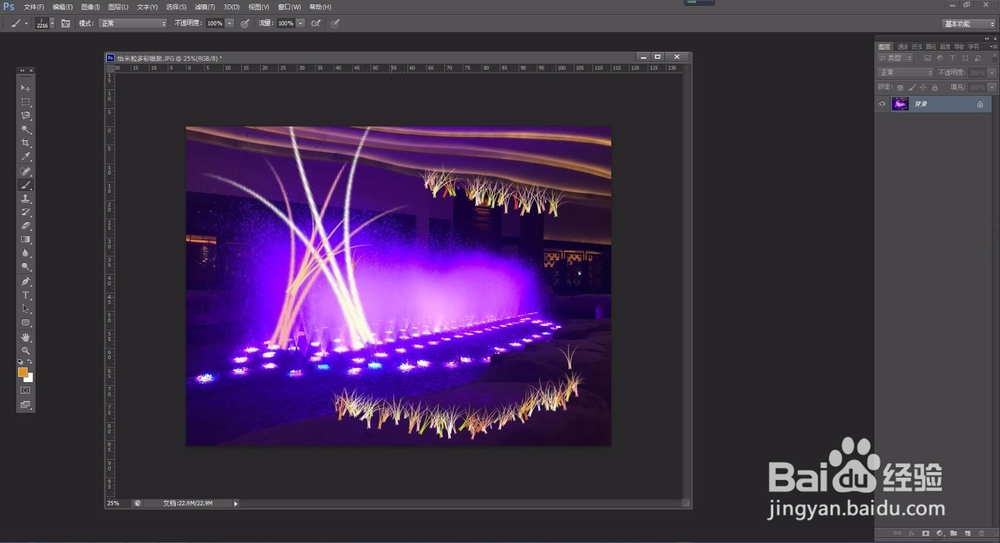
8、最后要跟大家说的是,每个画笔形状里都能画成不同的效果,有毛笔形式的,树叶形式的,花瓣形式的等等。